Chrome浏览器下载安装及标签分组功能使用
来源:Chrome浏览器官网
时间:2025/06/05
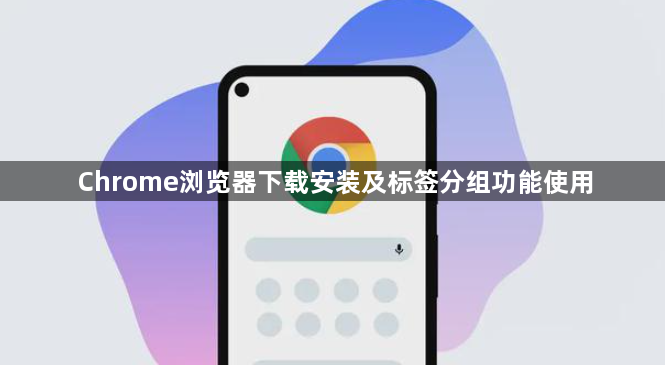
Chrome浏览器下载安装步骤
1. 进入官网:打开你当前使用的浏览器,在地址栏输入https://www.google.com/intl/zh-CN/chrome/,这是谷歌Chrome浏览器的官方下载页面。
2. 下载安装程序:在官网页面上,找到“下载Chrome”按钮并点击,浏览器会自动检测你的操作系统,确定适合的版本后开始下载。若没有自动适配,你需要手动选择对应的操作系统版本,然后点击下载,此时浏览器会下载一个名为ChromeSetup.exe的安装文件。
3. 安装浏览器:下载完成后,找到下载的安装程序文件,通常它会保存在“下载”文件夹中。双击该文件,就会弹出安装向导,按照提示进行操作,一般只需点击“接受”相关协议和“安装”按钮,即可完成安装。
标签分组功能使用
1. 开启标签分组功能:确保Chrome浏览器是最新版本,在浏览器地址栏输入chrome://flags,查找tab groups,将其更改为Enabled,重启浏览器使设置生效。
2. 创建标签分组:右键单击一个选项卡,选择“向新群组中添加标签页”,即可创建一个标签分组。
3. 管理标签分组:可以给分组命名,也可以选择不同的颜色。若要更改选项卡组名称或颜色,可单击该组进行修改;还可通过拖放将选项卡从组中删除或添加到现有组。
猜你喜欢
1
在Chrome浏览器中增强网页安全性和隐私保护
时间:2025/04/02
阅读
2
Chrome浏览器优化网页中JS脚本的加载顺序
时间:2025/05/12
阅读
3
Google Chrome插件设置面板打不开怎么办
时间:2025/07/07
阅读
4
谷歌浏览器密码导入技巧分享与操作
时间:2025/05/28
阅读
5
Chrome浏览器能否集成日常日程管理工具
时间:2025/06/02
阅读
6
谷歌浏览器如何提升页面中的DOM解析性能
时间:2025/05/12
阅读
7
google浏览器插件功能失效按钮无法点击修复方案
时间:2025/08/08
阅读
8
谷歌浏览器官方下载后无法运行如何处理
时间:2025/07/28
阅读
9
如何在Chrome浏览器中查看页面的性能日志
时间:2025/04/04
阅读
